はじめに
TargetCLIPというのを使わせて頂いた時の手順を記録しておきます。こちらを使わせて頂きました。github.com
TargetイメージとSourceイメージを与えると、SourceイメージがTargetイメージに近づくように変換されます。
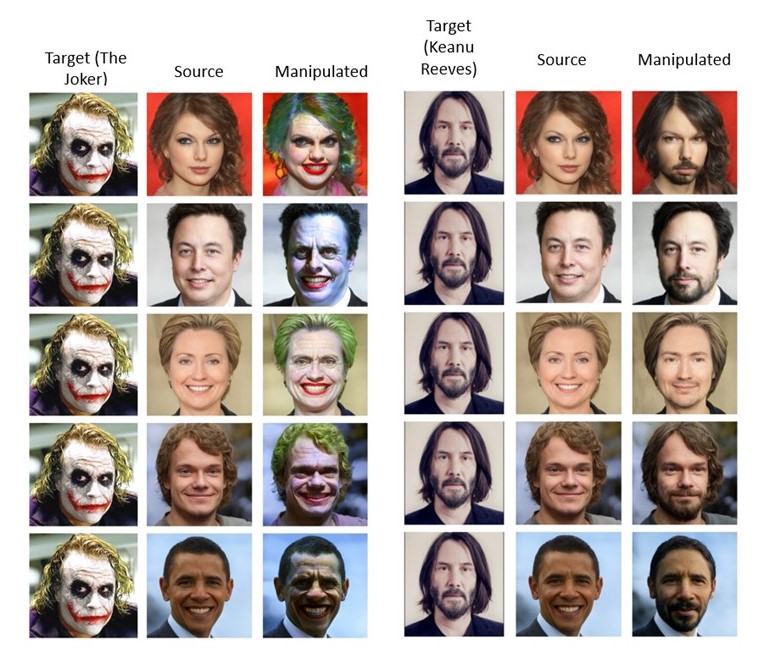
ベースにはStyleGANを使っているようです。
学習済みモデルを公開してくれているので使わせて頂きました。
動作環境
Windowsでは動かなかったのでWSL2上のUbuntuで動かしました。またGPUがないPCでも動きませんでした。
Ubuntu 20.04 LTS on WSL2(Windows 11) Python 3.8.10
方法の概略
TargetイメージとSourceイメージの2つの画像を使用するのですがどちらもそのままでは使えません。それぞれの潜在変数(Latent variable)をあらかじめ求めておく必要があります。その時に使用するのがこちらです。github.com
Python環境の構築
CMakeのインストール
こちらはPythonにdlibをインストールするために必要です。sudo apt install cmake
これでダメならこちらもインストールして下さい。
sudo apt install build-essential
必要なモジュールのインストール
venvで仮想環境を作って以下をインストールしました。pip install torch==1.10.0+cu111 torchvision==0.11.1+cu111 -f https://download.pytorch.org/whl/cu111/torch_stable.html pip install matplotlib pip install scipy pip install dlib pip install ninja
方法
使用する画像の潜在変数を求める
リポジトリのクローンとdlibデータのダウンロード
まずはWSL2上のUbuntuを立ち上げて以下を実行します。git clone https://github.com/omertov/encoder4editing.git cd encoder4editing wget http://dlib.net/files/shape_predictor_68_face_landmarks.dat.bz2 bzip2 -dk shape_predictor_68_face_landmarks.dat.bz2
学習済みモデルのダウンロード
こちらから「e4e_ffhq_encode.pt」というファイルをダウンロードします。このファイルは「encoder4editing」フォルダ内(直下)に保存します。
画像の準備
TargetとSourceの二つの画像を用意します。アニメ画像はうまく顔のパーツが識別されずにエラーが起きることがあります。二つの画像はそれぞれ「target.jpg」と「source.jpg」という名前で「encoder4editing」フォルダ内(直下)に保存します。
Pythonスクリプトの実行
以下のスクリプトを「make_latent.py」という名前で「encoder4editing」フォルダ内(直下)に保存します。from argparse import Namespace import numpy as np import sys import torch from torchvision import transforms from models.psp import pSp image_path = sys.argv[1] out_path = sys.argv[2] model_path = 'e4e_ffhq_encode.pt' ckpt = torch.load(model_path) opts = ckpt['opts'] opts['checkpoint_path'] = model_path opts= Namespace(**opts) net = pSp(opts) net.eval().to('cuda') import dlib from utils.alignment import align_face def run_alignment(image_path): predictor = dlib.shape_predictor("shape_predictor_68_face_landmarks.dat") aligned_image = align_face(filepath=image_path, predictor=predictor) print("Aligned image has shape: {}".format(aligned_image.size)) return aligned_image input_image = run_alignment(image_path) transform_fn = transforms.Compose([ transforms.Resize((256, 256)), transforms.ToTensor(), transforms.Normalize([0.5, 0.5, 0.5], [0.5, 0.5, 0.5])]) transformed_image = transform_fn(input_image) with torch.no_grad(): images, latents = net(transformed_image.unsqueeze(0).to('cuda').float(), randomize_noise=False, return_latents=True) latent_array = latents.to('cpu').numpy() np.save(out_path, latent_array)
そして次のように実行します。
python make_latent.py target.jpg target python make_latent.py source.jpg source
これで「target.npy」と「source.npy」が作成されます。これらは後から使用します。
TargetCLIPを実行する
リポジトリのクローン
いったん「encoder4editing」フォルダから抜けて新たにリポジトリをクローンします。git clone https://github.com/hila-chefer/TargetCLIP.git cd TargetCLIP
学習済みモデルのダウンロード
こちらから「stylegan2-ffhq-config-f.pt」というファイルをダウンロードします。このファイルは「TargetCLIP」フォルダ内(直下)に保存します。
潜在変数の移動
先ほど作った「target.npy」と「source.npy」を「TargetCLIP」フォルダ内(直下)に移動します。Pythonスクリプトの実行
以下のスクリプトを「transfer.py」という名前で「TargetCLIP」フォルダ内(直下)に保存します。import os import numpy as np import torch import torchvision from models.stylegan2.model import Generator import math import copy checkpoint = 'stylegan2-ffhq-config-f.pt' g_ema = Generator(1024, 512, 8) g_ema.load_state_dict(torch.load(checkpoint)["g_ema"], strict=False) g_ema.eval().to('cuda') source = torch.from_numpy(np.load('source.npy')) target = torch.from_numpy(np.load('target.npy')) os.makedirs('result', exist_ok = True) for alpha in [x / 10 for x in range(0, 21)]: source_amp, _ = g_ema([(source + target * alpha).to('cuda')], input_is_latent=True, randomize_noise=False) torchvision.utils.save_image(source_amp, "result/results_manipulated_%f.png"%alpha, normalize=True, range=(-1, 1))
そして次のように実行します。
python transfer.py